в настоящее время она хранится в папке пользователя, как показано ниже снимка. Как я могу изменить это, т. е. я хочу сохранить свой box.com файлы на диске D вместо системного диска C, который может замедлить мою ОС.
Так как я могу изменить его?
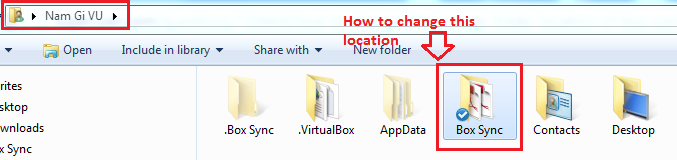
в настоящее время она хранится в папке пользователя, как показано ниже снимка. Как я могу изменить это, т. е. я хочу сохранить свой box.com файлы на диске D вместо системного диска C, который может замедлить мою ОС.
Так как я могу изменить его?
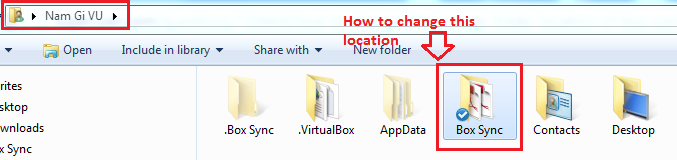


Это не так просто, как это должно быть. Вы должны удалить Box Sync, изменить раздел реестра и установить его снова.
вы можете получить больше информации здесь.
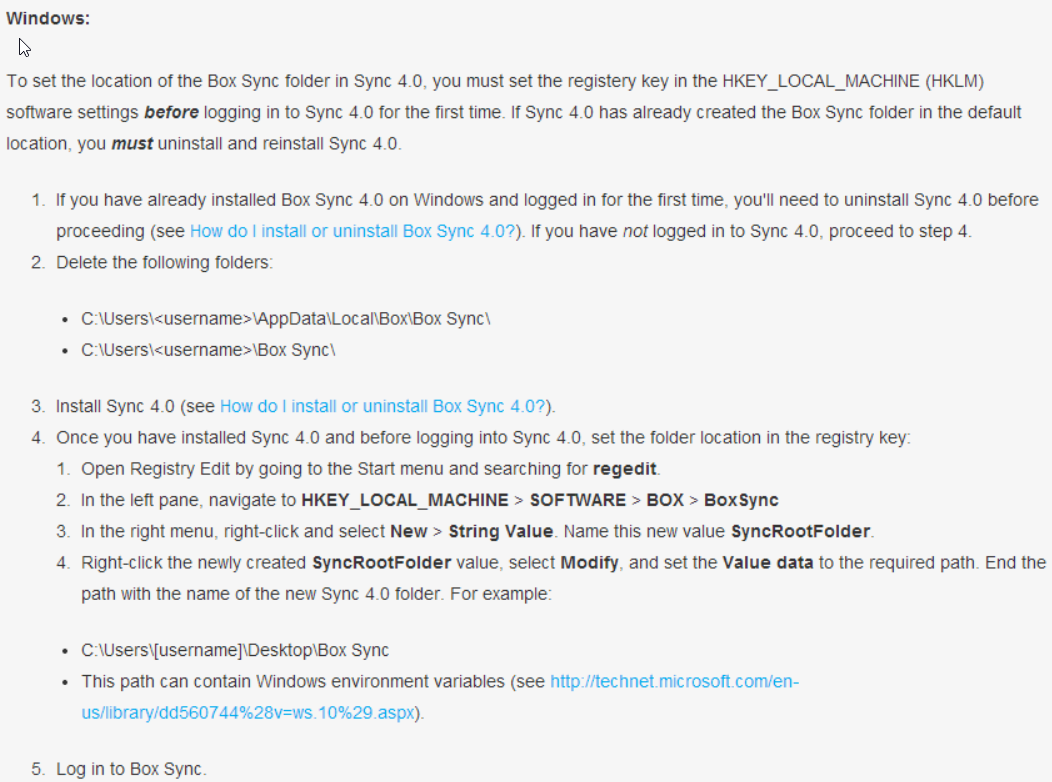

есть еще один способ сделать это. Это немного более технический, но он работает без проблем. Я синхронизирую все свои файлы с внешнего USB-накопителя.
информацию можно найти здесь, но в двух словах:
Остановить Синхронизацию.
редактировать поле синхронизации базы данных. В Windows этот файл находится в %USERPROFILE%\AppData\Local\Box Sync\sync.db.
Если вы откроете базу данных, вы увидите таблицу с именем preferences и значение, которое будет изменено sync_directory_path. Обновите путь, по которому вы хотите загрузить файлы.
Начать Синхронизацию.
на этом шаге он будет использовать новое местоположение, и он будет загружать все ваши файлы из облака.
при копировании или перемещении содержимого исходной папки (по умолчанию %USERPROFILE%\Box Sync) в новую папку (например,D:\Box) перед началом Box Sync нет необходимости повторно загружать ранее синхронизированные файлы.

еще один отличный способ сделать это-использовать символические ссылки. Короче говоря, символическая ссылка обманывает операционную систему, заставляя думать, что файл находится в одном месте, когда на самом деле он находится в другом. Я лично использую символическую ссылку в папке Box Sync, которая указывает на мой флэш-накопитель. Таким образом, я могу синхронизировать каждый раз, когда я хлопаю диск обратно.
вот загрузка, которая позволяет легко создавать символические ссылки. http://lifehacker.com/5530931/link-shell-extension-creates-windows-symlinks-with-ease

простое решение до сих пор:
остановить синхронизацию, выйти из системы и выйти из приложения.
удалить содержимое C:\Users\[user]\AppData\Local\Box Sync (некоторые файлы использовались, но это не повлияло на изменение)
начать синхронизацию, прежде чем войти, нажмите ссылку внизу, чтобы изменить путь.
